Windows10系统更改开关机声音的两种方法
更新日期:2024-03-23 12:16:09
来源:网友投稿
win10正式版电脑在开机或关机时都伴随着系统自带的声音。而不少用户为了让自己的windows10系统电脑变得更加个性化一些,因此都想要自己手动更改开关机音乐。这该如何操作呢?下面,小编就向大家介绍两种windows10系统更改开关机声音的方法。
方法一:1、首先鼠标右键点击电脑桌面左下角的开始图标,选择“控制面板”,如图所示。
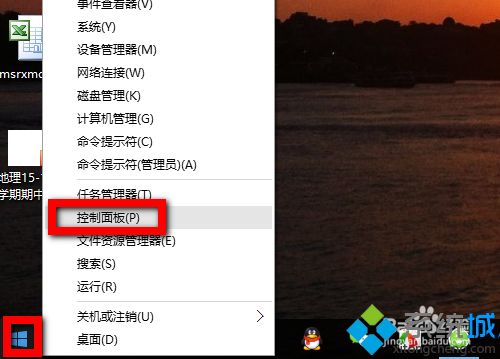
2、在“控制面板”中选择如图的“声音”选项。
 3、在弹出的“声音”对话框中选择“声音”标签,如图所示:
3、在弹出的“声音”对话框中选择“声音”标签,如图所示:
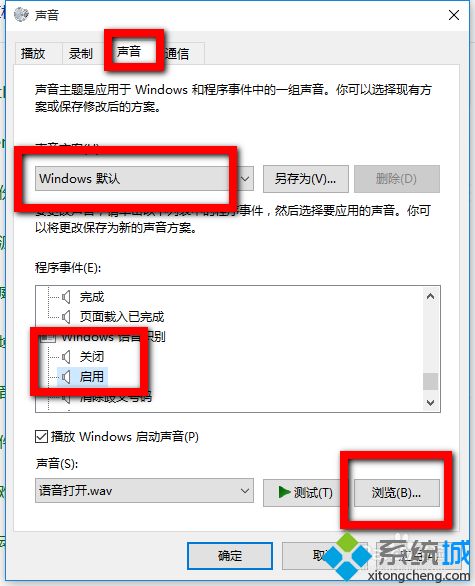 4、在“声音”选项下选择“windows 默认”之后,在“程序事件”中选择“关闭”和“启用”,然后点击底部的“浏览”选项。
4、在“声音”选项下选择“windows 默认”之后,在“程序事件”中选择“关闭”和“启用”,然后点击底部的“浏览”选项。
5、在浏览窗中找到已经准备好的替换音频文件,点击打开即可。
PS:需要替换的音乐必须为wav格式文件,可以自己用软件转换或者直接下载wav格式音频(体积尽量不要超过500KB)
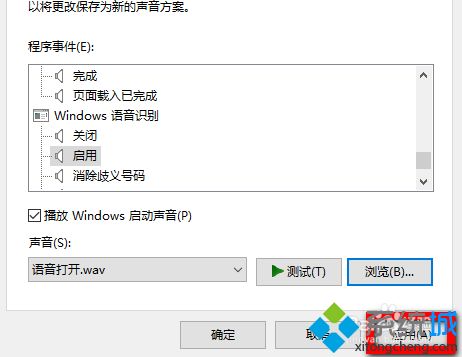 6、最后回到对话框,选择“应用”选项。
6、最后回到对话框,选择“应用”选项。
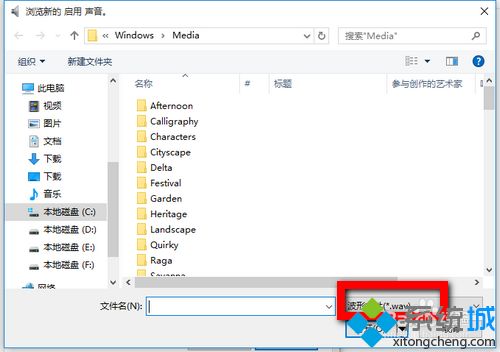
方法二:
1、除了上面的方法,还有一种更简便的方法,直接替换系统只已经存在的对应音乐文件。
2、在资源管理器中打开路径“C:\Windows\Media”,如图所示,这个文件夹中有很多系统对应的声音文件。
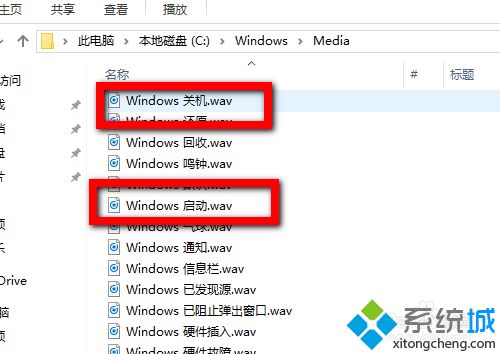
3、找到“Windows 启动.wav”和“Windows 关机.wav”删除之后,讲新的WAV音频更名“Windows 启动.wav”和“Windows 关机.wav”即可。
windows10系统更改开关机声音的两种方法就介绍到这里了。有需要的用户,不妨试着操作看看!关注windows10,锁定系统(https:///)
- monterey12.1正式版无法检测更新详情0次
- zui13更新计划详细介绍0次
- 优麒麟u盘安装详细教程0次
- 优麒麟和银河麒麟区别详细介绍0次
- monterey屏幕镜像使用教程0次
- monterey关闭sip教程0次
- 优麒麟操作系统详细评测0次
- monterey支持多设备互动吗详情0次
- 优麒麟中文设置教程0次
- monterey和bigsur区别详细介绍0次
周
月











